ReadyBoost Win10: 如何使用和优化ReadyBoost来加速Windows 10?
readyboost win10,ReadyBoost是一个可以提升Windows系统速度的工具,它可以利用闪存设备的存储空间来增加系统缓存,从而加速计算机运行速度,在Windows 10系统中,ReadyBoost不仅仅是一个可选的功能,而且其性能也得到了显著提升。通过使用ReadyBoost,用户可以快速地访问常用的应用程序和文件,提高系统的响应速度。尤其是对于那些使用传统硬盘的用户来说,ReadyBoost可以为他们带来更流畅的计算体验。怎么启用ReadyBoost呢?请继续阅读本文,我们将为您提供详细步骤。
方法步骤
1、把空闲的U盘插入电脑的USB接口,右键点击U盘盘符,在右键菜单中左键点击“格式化”,格式化操作完成后,右键点击U盘盘符,在右键菜单中左键点击“属性”;
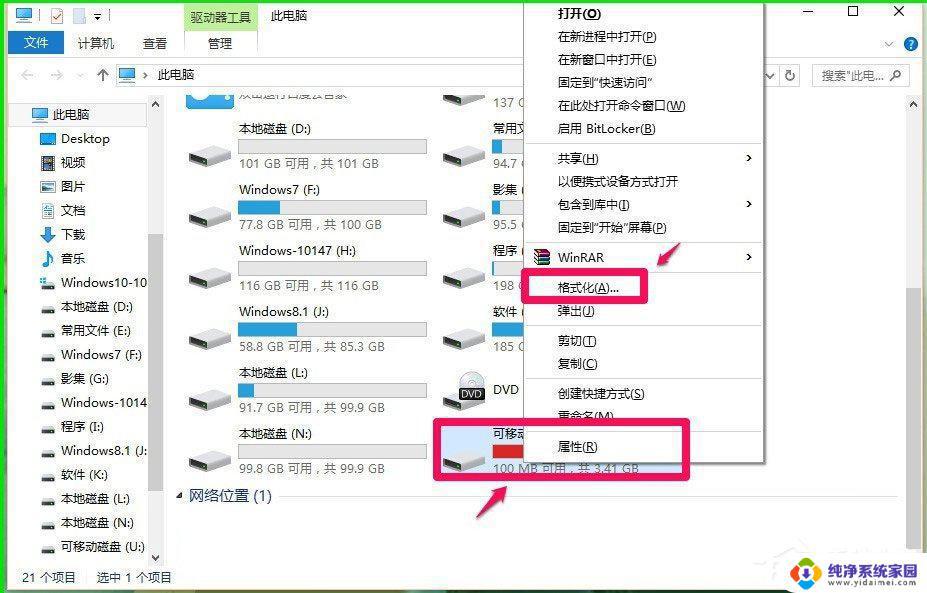
2、在U盘属性对话框中点击“ReadyBoost”;
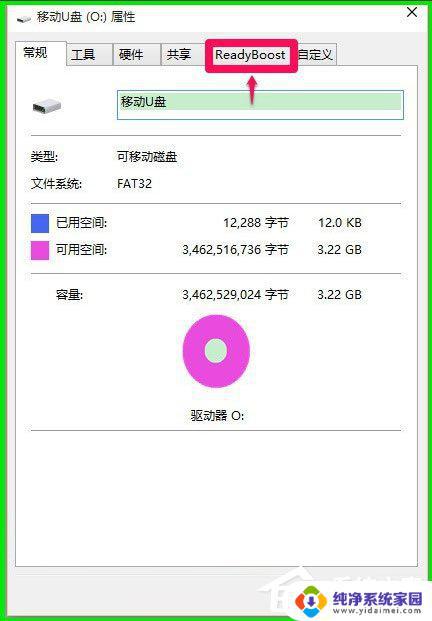
3、点击ReadyBoost以后,会自动开始检索该设备的ReadyBoost信息;
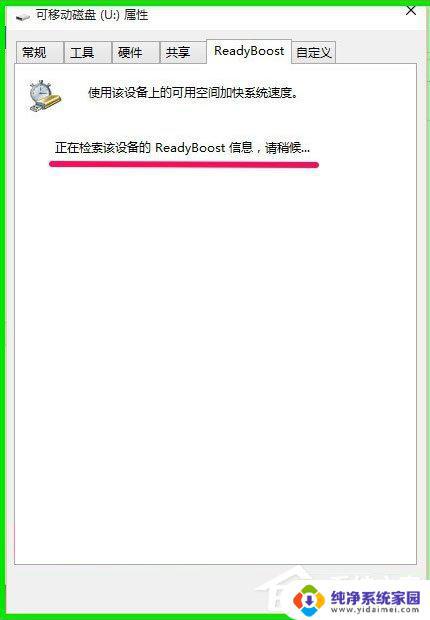
4、检索设备ReadyBoost信息以后,如果U盘可以用于使用该设备上的可用空间加快系统速度。则会出现下面的对话框,点击“使用该设备(U)”,然后点击“应用”;

5、此时,弹出ReadyBoost正在配置缓存的对话框,请稍候,配置缓存完成后再点击“确定”;
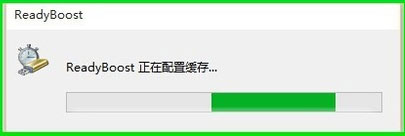

6、ReadyBoost配置缓存完成后,在资源管理器窗口可以看到U盘的空间全部被占用,电脑开机自动启动ReadyBoost设置成功。(注意:U盘不能再用于存储文件,U盘成为了电脑的一个辅助硬件。)
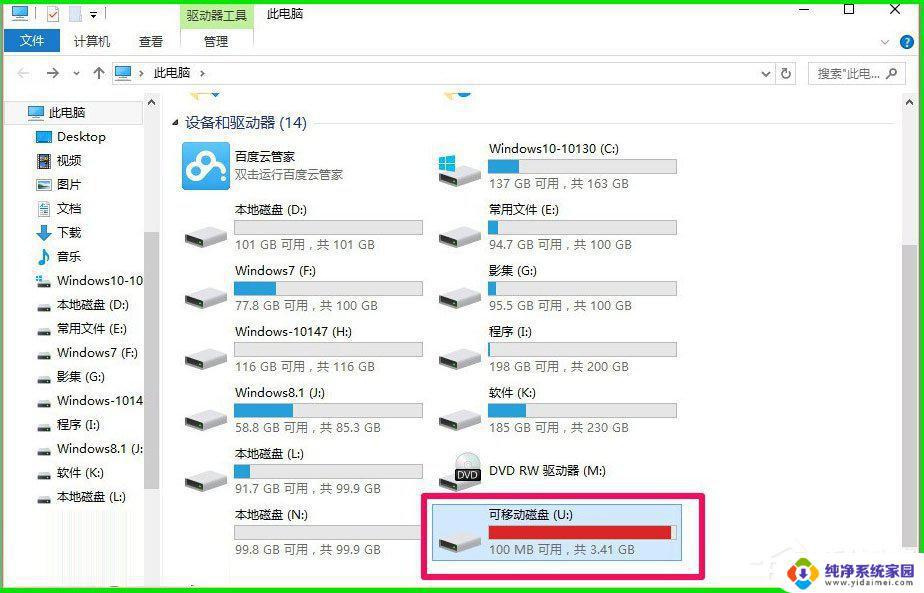
计算机难免要重装系统,但重装系统后,插入USB有时无法使用ReadyBoost功能,为什么呢?这是因为重装系统的时候这一功能被默认关闭了,我们如何重新开启ReadyBoost功能呢?
方法步骤
1、开始 - 运行- 输入services.msc,点击确定或按回车(Enter)键,打开本地服务窗口;

2、在打开的本地服务窗口,我们找到superfetch项并左键双击“superfetch”;
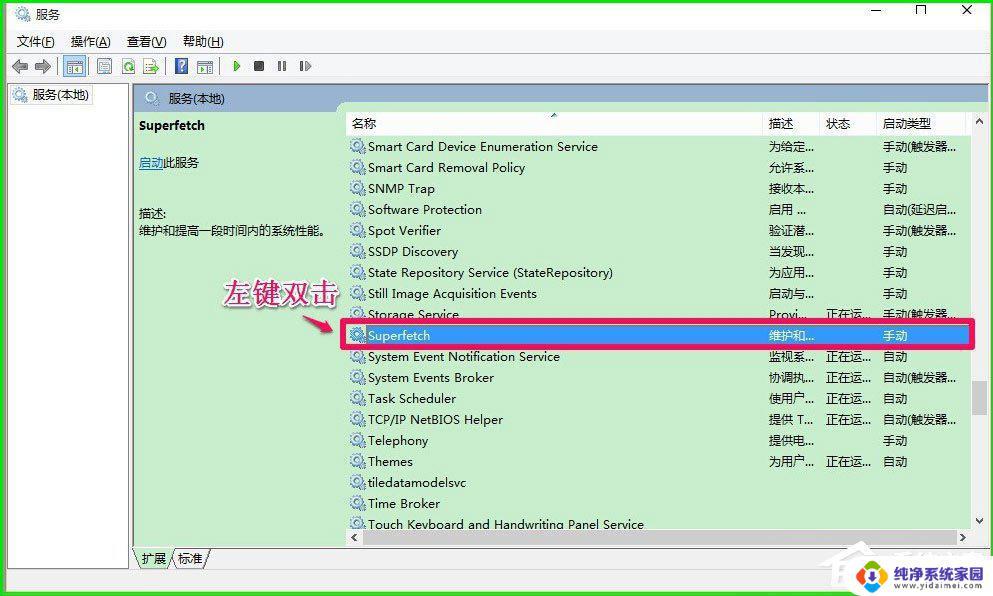
3、在打开的superfetch属性对话框,我们可以看到superfetch的启动类型为:手动,服务状态为:已停止;
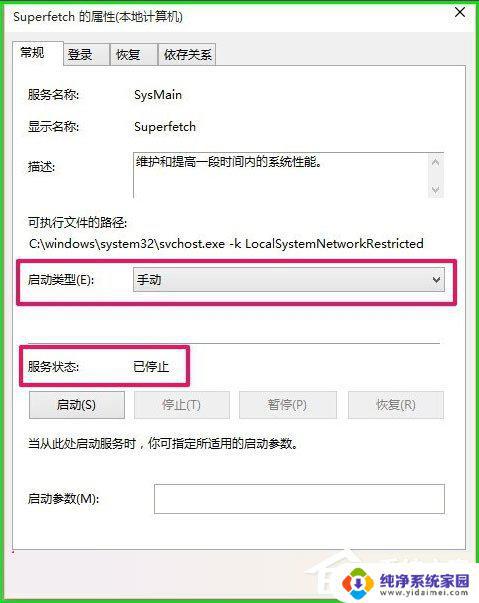
4、把superfetch的启动类型更改为:自动,点击启动,使superfetch的服务状态为:正在运行,再点击:应用 - 确定,退出本地服务;
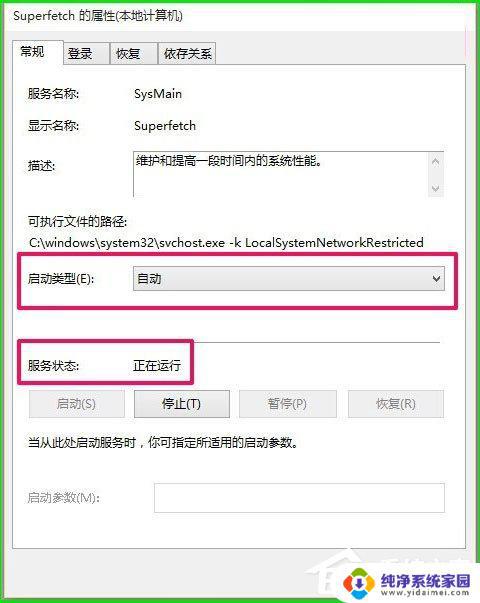
5、重启电脑,看一看电脑的开机速度是否加快了?如果没有加快,我们来检查一下注册表编辑器中EnableSuperfetch的键值;
6、开始 - 运行(win+r键)- 输入regedit,点击确定或按回车(Enter)键,打开注册表编辑器;
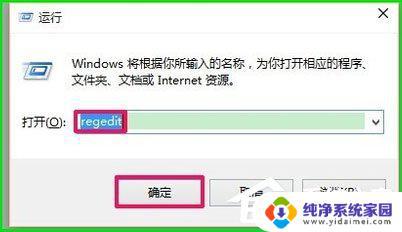
7、在注册表编辑器中,我们依次展开HKEY_LOCAL_MACHINE/SYSTEM/CurrentControlSet/Control;
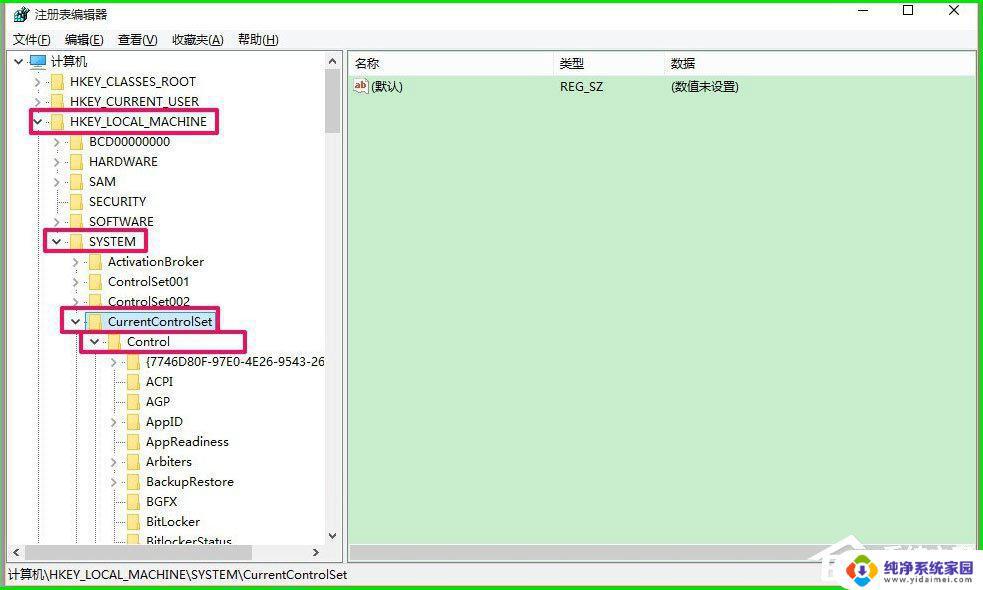
8、在Control项中找到:SessionManager,并依次展开SessionManager/MemoryManagement。在MemoryManagement展开项中找到:PrefetchParameters,并左键单击:PrefetchParameters;
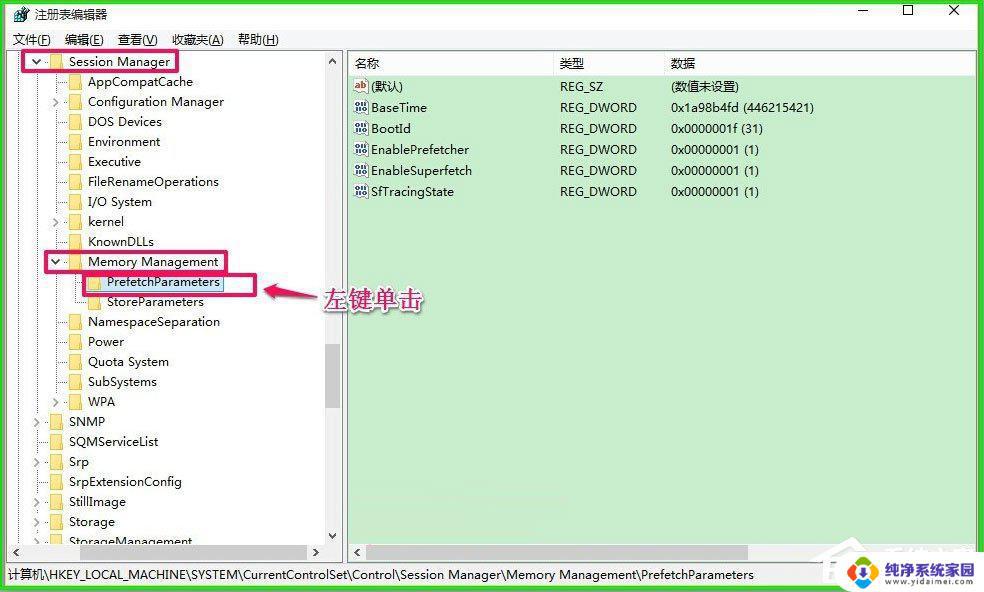
9、在PrefetchParameters对应的右侧窗口中找到:EnableSuperfetch,并左键双击EnableSuperfetch。在打开的编辑DWORD(32位)值对话框中,把EnableSuperfetch的数值数据从“1”更改为“3”,点击确定;
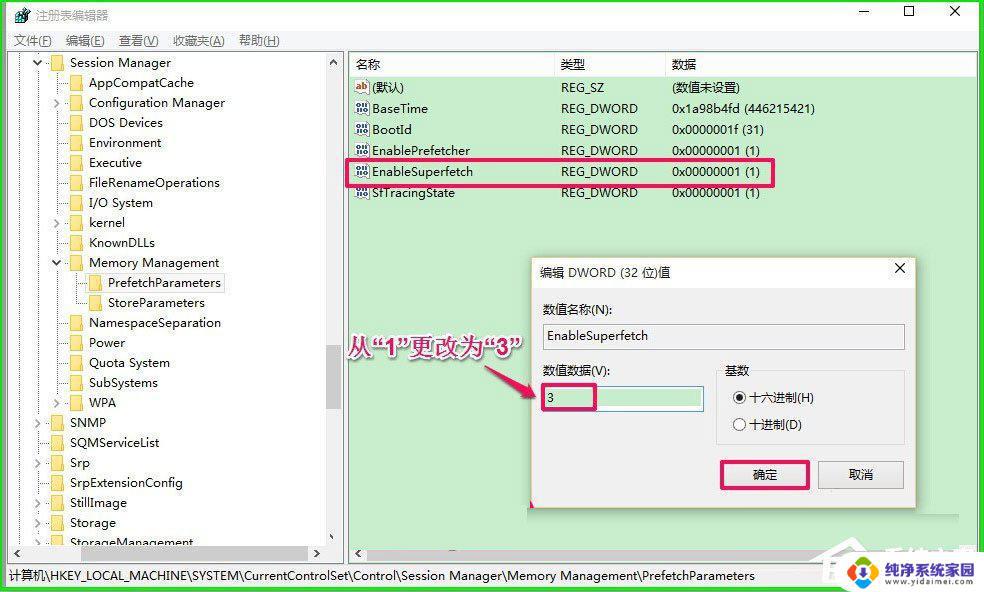
10、更改后为EnableSuperfetch REG_DWORD 0x000000003(3),退出注册表编辑器,重启电脑即可。
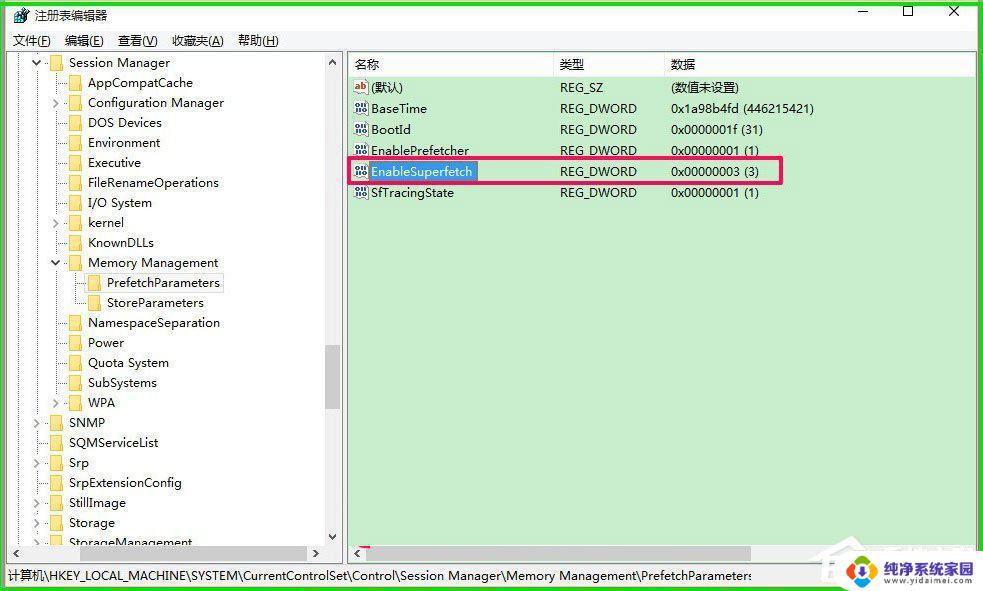
以上就是关于readyboost win10的全部内容,需要的用户可以根据本文的步骤进行操作,希望本文能为大家提供帮助。
ReadyBoost Win10: 如何使用和优化ReadyBoost来加速Windows 10?相关教程
- windows10加速开机的方法 优化win10开机速度的详细步骤
- windows10上网速度慢 win10网络优化方法
- win10启用和关闭windows功能 优化 win10如何开启和关闭windows功能
- 内存优化windows10 win10内存优化教程
- Windows10自带的截图:如何快速使用和编辑屏幕截图
- win10 系统加速 Win10怎么优化提速的方法
- 怎么提高win10系统运行速度 如何优化Win10系统速度
- windows10运行慢怎么办 win10运行速度慢怎么优化
- 如何提高开机速度win10 Win10怎么优化开机速度
- 笔记本从核显换成独显 win10如何优化独立显卡和集成显卡使用
- 怎么查询电脑的dns地址 Win10如何查看本机的DNS地址
- 电脑怎么更改文件存储位置 win10默认文件存储位置如何更改
- win10恢复保留个人文件是什么文件 Win10重置此电脑会删除其他盘的数据吗
- win10怎么设置两个用户 Win10 如何添加多个本地账户
- 显示器尺寸在哪里看 win10显示器尺寸查看方法
- 打开卸载的软件 如何打开win10程序和功能窗口